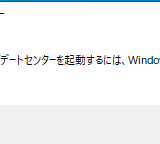ワークスペースの画像変更
※Mac画面での説明ですが、Windowsも同様です。
まず、ワークスペースの名前をクリック → 「設定と管理」 →「 ワークスペースの設定」をクリックします。↓↓↓
![]()
タブ「設定」が開くので、下にスクロールします。↓↓↓
![]()
「ワークスペースのアイコン」の項目がありますので、「ワークスペースのアイコンを設定する」をクリックします。↓↓↓![]()
タブ「ワークスペースのアイコン」が開くので、「ファイルを選択」ボタンをクリックします。↓↓↓
![]()
画像を選択し、「アイコンをアップロード」のボタンをクリックします。↓↓↓
![]()
アイコンのサイズを調整し、「アイコンを切り取り」ボタンをクリックします。
※以下の画像では、リンゴの部分のみをアイコンにしています。↓↓↓
![]()
以下画像のように、アイコンが更新されます。↓↓↓
![]()
スポンサーリンク
個人アイコンの変更
個人アイコンの表示を変更するには、自分のアイコンをクリックし「プロフィールを編集」をクリックします。↓↓↓
![]()
「画像をアップロード」のボタンをクリックし、お好きな画像をアップロードします。↓↓↓
![]()
アイコンのサイズを調整し、保存をクリックします。↓↓↓![]()
最後に、「変更を保存」ボタンをクリックします。↓↓↓
![]()
すると、以下のようにアイコン画像が変わったことを確認できます。↓↓↓![]()
 ハウツーガジェット
ハウツーガジェット